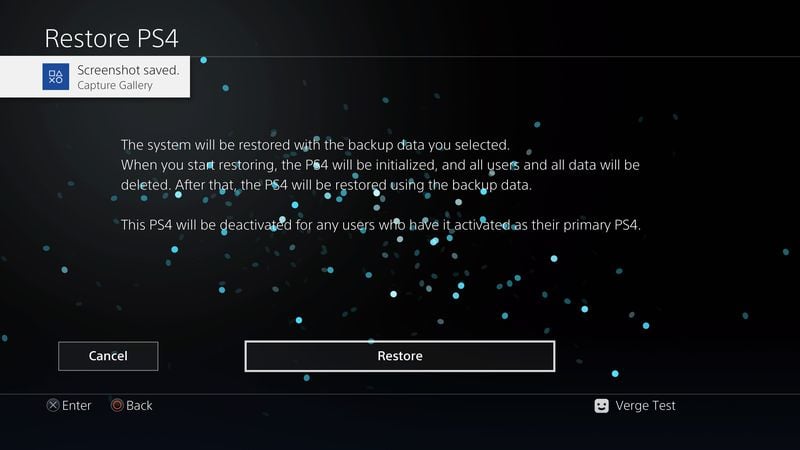نسيم الليل
كاتب جيد جدا
- إنضم
- 29 يناير 2020
- المشاركات
- 1,313
- النقاط
- 871

يزداد عدد الألعاب الموجهة للمنصات وخاصة منصة PS4 Pro يوماً بعد يوم، وهو ما قد يضطرك أو يؤدي لاحتياجك إلى تغيير هارد ديسك PS4 Pro لتتمكن منصتك من استيعاب هذا الكم الهائل من الألعاب الجديدة جنباً إلى جنب مع ألعابك القديمة.
قد تبدو عملية تغيير هارد ديسك PS4 Pro معقدة خاصة وإن لم تكن قد قمت بتجربتها من قبل، وأيضاً لأنها تحتاج إلى العديد من الخطوات سواء على مستوى حفظ نسخة احتياطية من إعداداتك وألعابك وأيضاً نظام تشغيل المنصة أو على مستوى فك وتركيب المنصة نفسها لإزالة الهارد ديسك القديم وتركيب الجديد، ولكن الواقع أنه وعلى رغم تعدد هذه الخطوات إلا أن العملية ذاتها ليست معقدة إلى هذا الحد، خاصة إن قمت باتباع خطوات هذا الدليل بالتفصيل.
يهمك أيضاً: افضل لابتوبات الالعاب
يهمك أيضاً: افضل راسيات الواقع الافتراضي
فمن خلال هذا المقال نقدم دليلاً تفصيلياً خطوة بخطوة لكيفية تغيير هارد ديسك PS4 Pro وزيادة السعة التخزينية دون فقد ألعابك وإعداداتك الحالية أو السابقة، ونؤكد أن هذه الطريقة خاصة فقط بمنصة ألعاب PS4 Pro أما منصات الألعاب الأخرى ومن بينها PS4 فتعتمد على خطوات مختلفة سوف نخصص لها مقالات مستقبلية.
قبل أن تبدأ في عملية تغيير هارد ديسك PS4 Pro عليك أولاً تحضير مجموعة من الأدوات التي ستحتاجها خلال العملية، أول هذه الأدوات هو الهارد ديسك مقاس 2.5 بوصة الجديد الذي تنوي من خلاله زيادة السعة التخزينية للمنصة، مفك براغي فيلبس رباعي الرأس، وحدتي تخزين USB الأولى بمساحة لا تقل عن 1.1 جيجابايت لحفظ نسخة من نظام التشغيل، والثانية بمساحة كافية لحفظ نسخة احتياطية من ألعابك وإعداداتك السابقة الكاملة، كما ستحتاج أيضاً إلى كمبيوتر وإلى كابل شحن ذراع التحكم الخاص بالمنصة.
يفضل عدم الاحتفاظ بنسخ احتياطية من أية ألعاب يمكنك إعادة تحميلها من خلال متجر PS Store أو تثبيتها من على القرص المدمج الخاص بها لتقليل الوقت الذي ستستغرقه في حفظ ونقل النسخة الاحتياطية من ألعابك السابقة.
يهمك أيضاً: افضل سماعات لاسلكية
يهمك أيضاً: افضل جوالات الاعمال
خطوات تغيير هارد ديسك PS4 Pro
إنشاء نسخة احتياطية من الألعاب والحسابات
- من الصفحة الرئيسية للمنصة قم بالذهاب إلى الإعدادات Settings ثم قم باختيار System من أسفل القائمة التي ستظهر وقم بالتوجه لأسفل القائمة ثم قم باختيار Back Up and Restore ثم قم باختيار Back Up PS4
- من الصفحة التالية ستقوم باختيار العناصر التي تود الاحتفاظ بها من خلال إنشاء نسخة احتياطية، في هذه المرحلة قم بتركيب وحدة تخزين USB بمساحة كافية لحفظ إعداداتك وألعابك

يهمك أيضاً: افضل جوالات التصوير
يهمك أيضاً: افضل سماعات الغاء الضجيج
- من خلال المربعات بجوار كل عنصر قم باختيار العناصر التي تود الاحتفاظ بها كما يمكنك اختيار الألعاب التي ترغب في حفظها من خلال اختيار Applications من القائمة
- بعد الانتهاء من الخطوة السابقة قم بالضغط على Next لتعرض لك المنصة مساحة النسخة الاحتياطية، قم بالضغط على Back Up ولا تقم بإزالة وحدة تخزين USB أو غلق المنصة تحت أي ظرف من الظروف حتى انتهاء عملية نقل الملفات إلى وحدة التخزين، وبعد انتهاء عملية نقل الملفات قم بغلق المنصة وانتظر لدقائق معدودة ثم قم بفتحها مرة أخرى لإتمام عملية نسخ النسخة الاحتياطية من ألعابك وحساباتك.
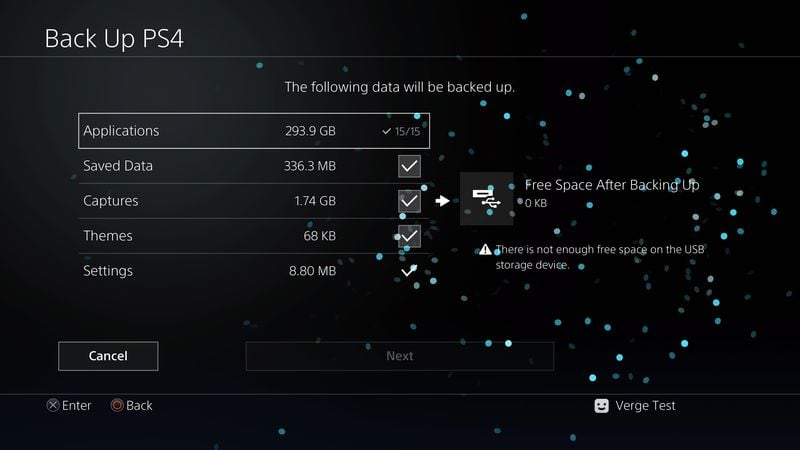

يهمك أيضاً: افضل مضخمات صوت السماعات
يهمك أيضاً: افضل السماعات داخل الاذن
حفظ نظام التشغيل لاستعادته مرة أخرى
- توجه إلى حاسوبك ثم قم بفتح صفحة تحميل نظام تشغيل PS4 Pro من على موقع سوني المخصص لذلك، قم بالتوجه إلى أسفل الصفحة أسفل تبويب How to update ثم قم بالضغط على Perform a new installation of the system software ثم قم بالبحث عن Download Now واضغط عليها وانتظر حتى إتمام عملية تحميل الملف الذي ستبلغ مساحته 820 ميجابايت تقريباً.
- توجه إلى سطح مكتب حاسوبك ثم قم بإنشاء مجلد باسم PS4 وداخله قم بإنشاء مجلد UPDATE وتأكد من كتابة أسماء المجلدات بالأحرف الكبيرة وعدم وجود أية مسافات بين الأحرف، بعد الانتهاء من هذه الخطوة قم بنسخ الملف الذي قمت بتحميله في الخطوة السابقة إلى داخل مجلد UPDATE ولا تقم بإحداث أي تغيير في اسم هذا الملف.

يهمك أيضاً: افضل سماعات بلوتوث
يهمك ايضاً: افضل سماعات ستوديو
- قم بتوصيل وحدة تخزين USB الثانية وقم بنسخ مجلد PS4 عليها ثم احتفظ بالوحدة في مكان آمن لحين استخدامها بعد تغيير هارد ديسك PS4 Pro في الخطوة القادمة.
تغيير هارد ديسك PS4 Pro
- قم بإغلاق المنصة من خلال الضغط المطوّل على زر PS في ذراع التحكم ثم قم باختيار Power من القائمة ثم قم بإغلاق المنصة، بعد ذلك تأكد من إزالة كافة الكابلات من المنصة بما فيها كابل الطاقة.
- في ظهر المنصة وعلى الجانب الأيسر تحديداً ستجد غطاءً بلاستيكياً قم بالضغط عليه ورفعه للكشف عن المكونات الداخلية للمنصة.
- باستخدام مفك البراغي قم بفك البرغي الذي يقوم بتثبيت منصة الهارد ديسك في مكانها ثم قم برفع هذه المنصة وقم بفك البراغي الأربعة التي تقوم بتثبيت الهارد داخل منصته الصغيرة.
- قم بإزالة الهارد القديم ثم ضع الهارد ديسك الجديد داخل منصته وقم بربط البراغي الأربعة مرة أخرى مع الحرص على الاتجاهات والأماكن وأيضاً مواجهة منافذ التوصيل الخاصة بالهارد ديسك مع منافذ التوصيل الخاصة بمنصة PS4 Pro.

- قم بوضع منصة الهارد ديسك في مكانها الطبيعي مع التأكد من توافق منافذ توصيل الهارد ديسك مع المنصة ثم قم بتثبيت البرغي الأول الذي قمنا بفكه في الخطوة الأولى.
- قم بوضع الغطاء البلاستيكي مرة أخرى وقم بتوصيل كافة الكابلات وتأكد من المنصة لم تقم بالتشغيل التلقائي وفي حالة تشغيلها تلقائياً قم بإغلاقها من خلال الضغط على زر الطاقة لمدة 7 ثوانٍ.
إعادة تثبيت نظام التشغيل
- بعد التأكد من الخطوة السابقة وأن المنصة مغلقة كلياً، أحضر وحدة تخزين USB-A التي تتضمن نظام التشغيل الذي قمنا بتحميله من على الإنترنت، قم بتركيب الوحدة في أي من منافذ منصة PS4 Pro ثم قم بالضغط على زر الطاقة لمدة سبع ثوانٍ على الأقل لفتح المنصة في وضع Safe mode.
- قم بتوصيل ذراع التحكم من خلال كابل microUSB ثم قم بالضغط على زر PS وقم باختيار Initialize PS4 (Reinstall System Software) بالضغط على زر X.
- قم باتباع الخطوات التي ستظهر على الشاشة والتي تتضمن فك ملف نظام التشغيل وتثبيت النظام وغلق المنصة وإعادة تشغيلها حيث ستظهر شاشة مطابقة لتلك التي ظهرت لك عند فتحك لمنصة PS4 Pro للمرة الأولى بعد شرائها.
- في حالة عدم تعرف المنصة على ملف نظام التشغيل تأكد من أن أسماء المجلدات مكتوبة بالأحرف الكبيرة ودون وجود مسافات وتأكد من وجود ملف النظام بصيغة .PUP داخل مجلد UPDATE وتأكد من عدم وجود أية ملفات أخرى مع مجلد PS4.
استعادة الإعدادات والألعاب
- بعد الانتهاء من كافة الخطوات السابقة والانتهاء من تغيير هارد ديسك PS4 Pro وتثبيت نظام التشغيل، ستطلب منك المنصة تسجيل حساب PlayStation، قم بتخطي كافة الخطوات التي يمكنك تخطيها حتى تصل إلى الصفحة الرئيسية المعروفة الخاصة بالمنصة.
- قم بتركيب وحدة التخزين التي قمت بتخزين نسختك الاحتياطية من الألعاب والإعدادات ثم قم بالتوجه إلى Settings ثم System ثم Back Up and Restore ثم Restore PS4.
- في الصفحة التي ستظهر، سيظهر لك ملف النسخة الاحتياطية الذي قمت بحفظه سابقاً وكل ما عليك فعله هو القيام باختيار هذا الملف.
- الصفحة التالية هي صفحة التأكيد على رغبتك في استعادة النسخة الاحتياطية، قم بالضغط في هذه الصفحة على Restore ولا تقم بإزالة وحدة التخزين أو غلق المنصة تحت أي ظرف من الظروف.

- بعد الانتهاء من استعادة النسخة الاحتياطية ستقوم المنصة بالإغلاق وإعادة التشغيل، وفي حالة نجاح كافة الخطوات السابقة ستظهر لك الشاشة الرئيسية التي اعتدت عليها سابقاً قبل تغيير هارد ديسك PS4 Pro حيث ستظهر لك كامل معلومات حسابك وألعابك والملفات المحفوظة عندك.